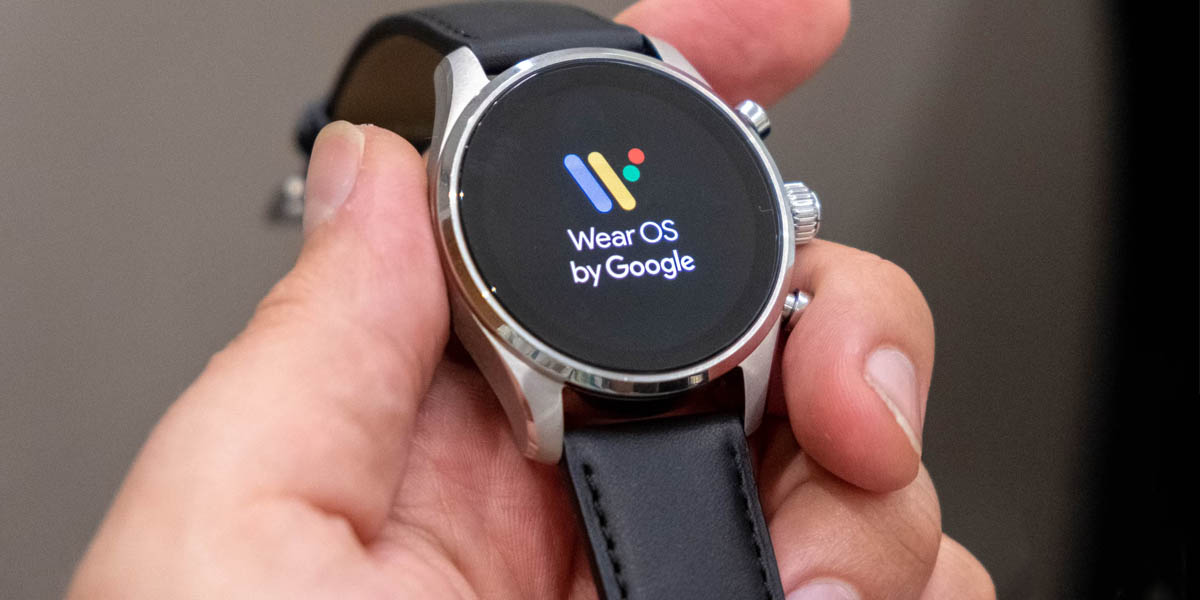
¿Tu smartwatch con Wear OS está fallando o se puso demasiado lento? Con la evolución de los relojes inteligentes y las últimas actualizaciones de Wear OS, este tipo de problemas se ha reducido, pero siguen sucediendo.
Si ya probaste todo tipo de métodos y nada te funcionó, quizás le haga falta un reseteo de fábrica para dejar todo como el primer día. ¿No sabes como reiniciar tu reloj desde cero? Te enseñamos cómo restablecer la configuración de fábrica de tu smartwatch con Wear OS.
Reinicia la configuración de tu smartwatch con Wear OS a como era al sacarlo de la caja
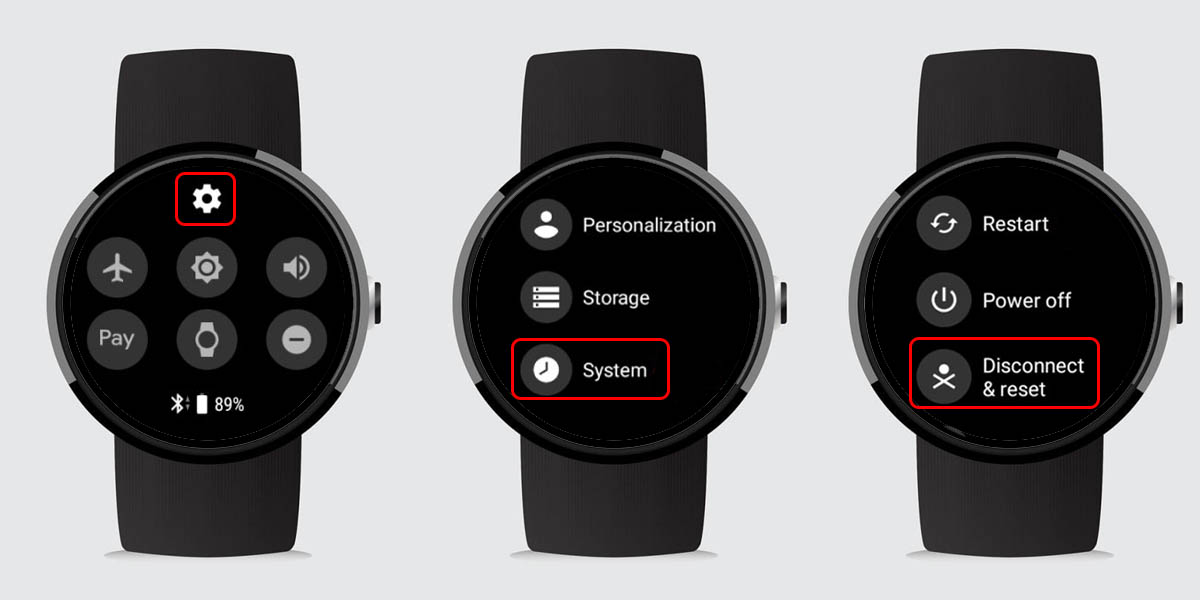
A todos los dispositivos les llega el momento en que requieren un restablecimiento a su configuración original para hacer una limpieza profunda y recuperar sus características. Algunos la requieren antes, otros después, pero ninguno se salva de esto, ni siquiera los relojes inteligentes con Wear OS.
Por suerte, este proceso es bastante sencillo de hacer en el sistema operativo de Google para smartwatches. Con apenas unos pocos pasos podrás dejar tu reloj como nuevo y configurarlo a tu antojo otra vez. ¿Qué debes hacer? Esto:
- Entra al menú de ajustes de tu reloj inteligente con Wear OS.
- Dirígete hasta el submenú «Sistema» y ábrelo.
- Toca sobre «Desconectar y reiniciar» y confirma la acción.
En este punto, el reloj se restablecerá a su configuración de fábrica, pero tu móvil todavía tiene registro del dispositivo, así que faltan algunos pasos más para hacer la tarea completa.
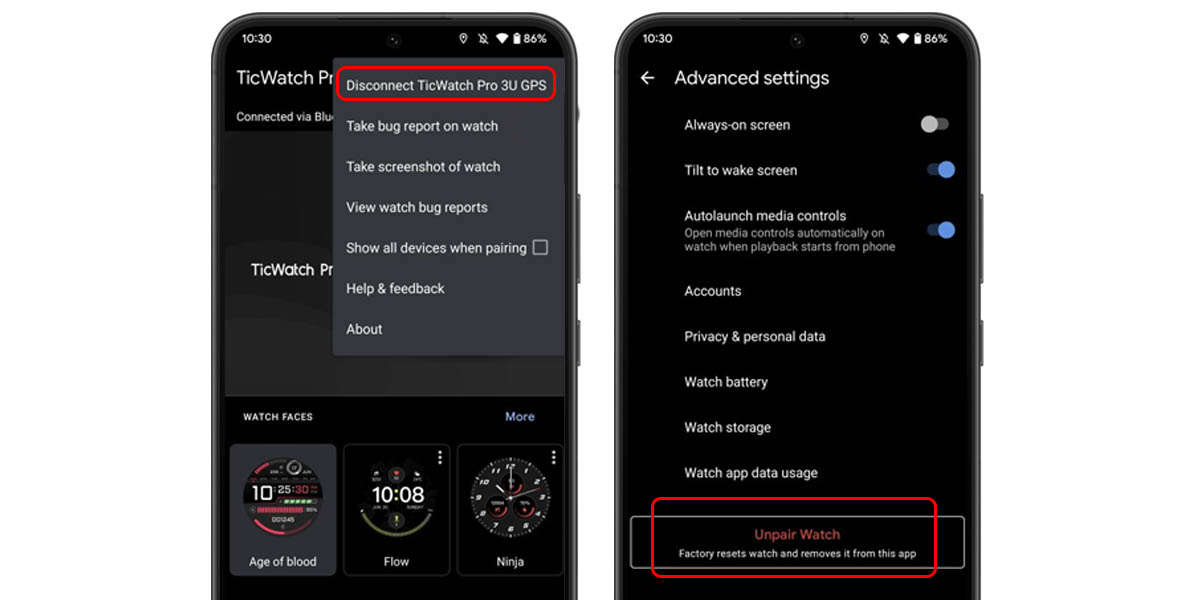
- En tu móvil, abre la aplicación de Wear OS.
- Desconecta tu móvil del reloj siguiente alguno de estos métodos:
- Toca sobre el icono de los tres puntos en la esquina superior derecha de la pantalla y luego selecciona «Desconectar».
- Ve a la configuración avanzada de Wear OS (al final de la pantalla principal) y presiona «olvidar reloj».
- Ahora que está todo desconectado, vuelve a emparejar tu reloj con el móvil para empezar a utilizarlo.
Con esto ya podrás usar tu reloj a su máxima capacidad nuevamente, aunque tendrás que reinstalar aplicaciones y demás. Por otra parte, debemos decirte que estos pasos aplican para Wear OS 2 o versiones anteriores. No obstante, el proceso para Wear OS 3 y ver superiores es muy parecido, aunque no idéntico. ¿La razón? Hay mayor personalización por parte de los fabricantes y algunos mueven los menús y opciones hacia otro lugar, tal como sucede con las capas de personalización en Android.
















